adobe indesign设置文字背景颜色的方法
时间:2023-01-03 13:47:06作者:极光下载站人气:666
一些小伙伴在操作adobe indesign的时候,需要进行文字内容的编辑,想要让自己编辑的文字内容更加的美观,就会对文字进行一定的设计,在设计的过程中可以给文字进行背景颜色的添加,比如你可以给文字设置一下背景颜色,之后在设置好的背景上添加自己要编辑的文字,那么可以对文字有一个很好的修饰效果,只需要先插入一个矩形框架工具,然后给矩形框架设置一下好看的颜色,之后再在矩形框架中进行绘制一个文本框,并且编辑好自己需要的文字内容,之后设置一下文字的字体颜色就好了,下方是关于如何使用adobe indesign设置文字背景颜色的具体操作方法,一起来看看吧。
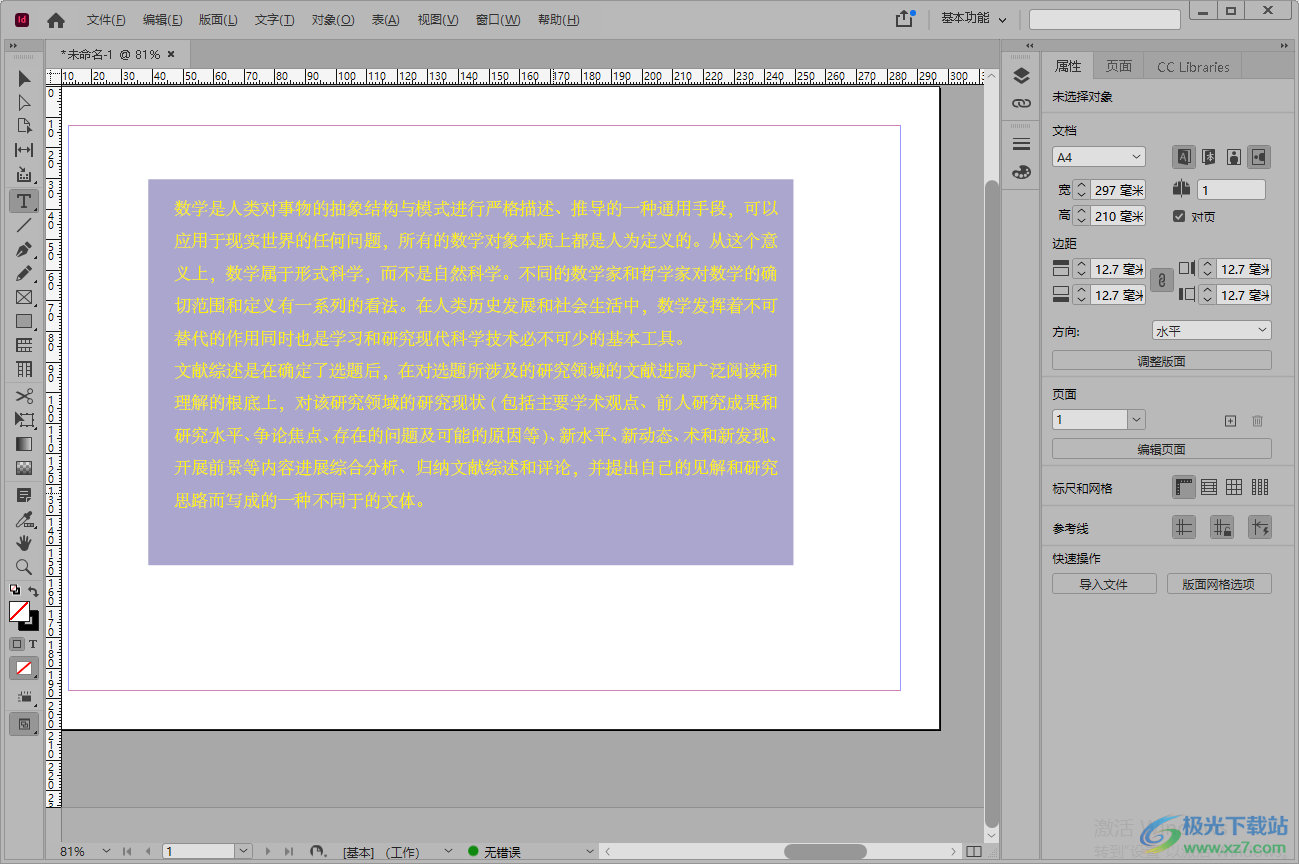
方法步骤
1.进入到adobe indesign首页面中新建一个空白文档,然后在左侧工具栏中选择【矩形框架工具】,然后通过鼠标左键在文档中绘制一个矩形框架,如图所示。
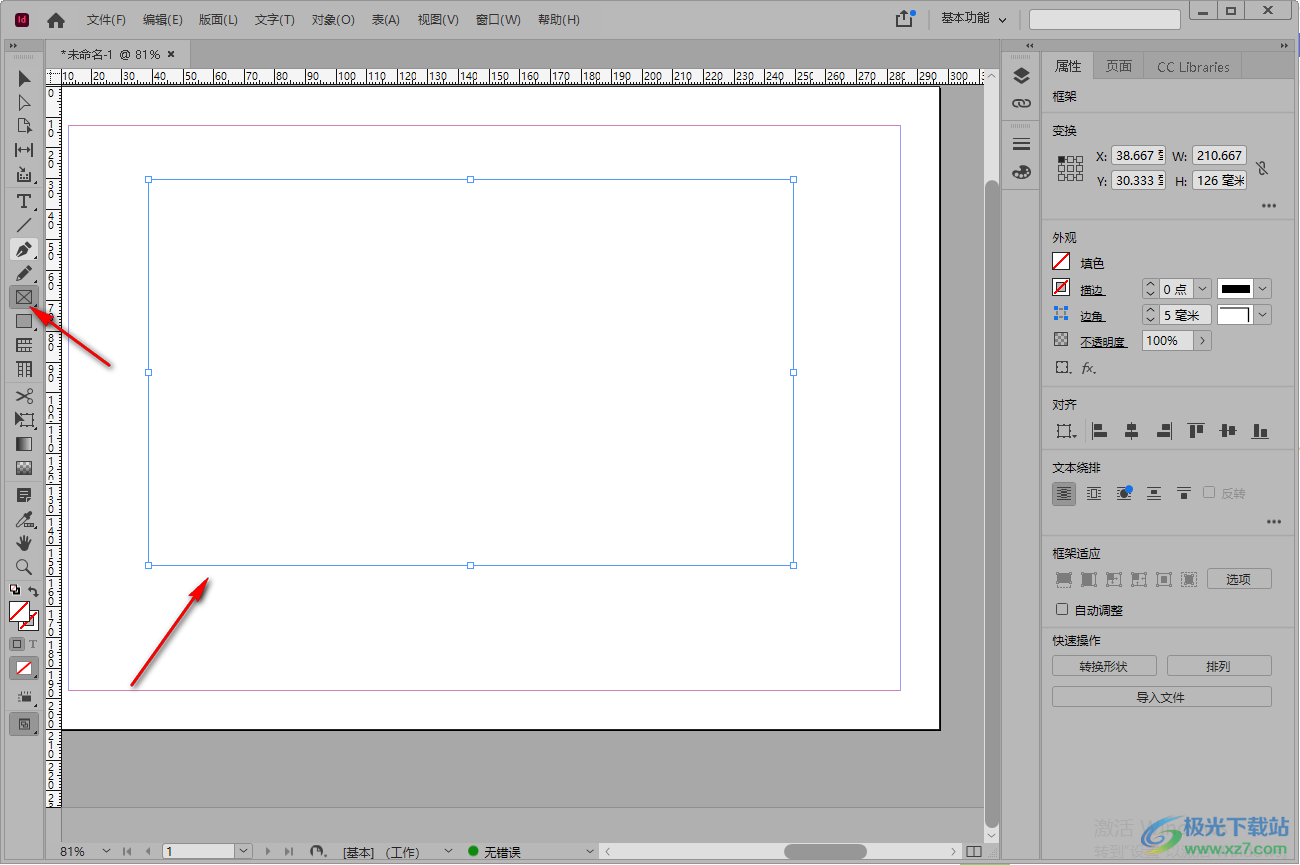
2.之后在右侧的【填色】按钮那里点击一下,会弹出一个颜色窗口,你可以在该窗口中选择自己喜欢的一个颜色进行填充。
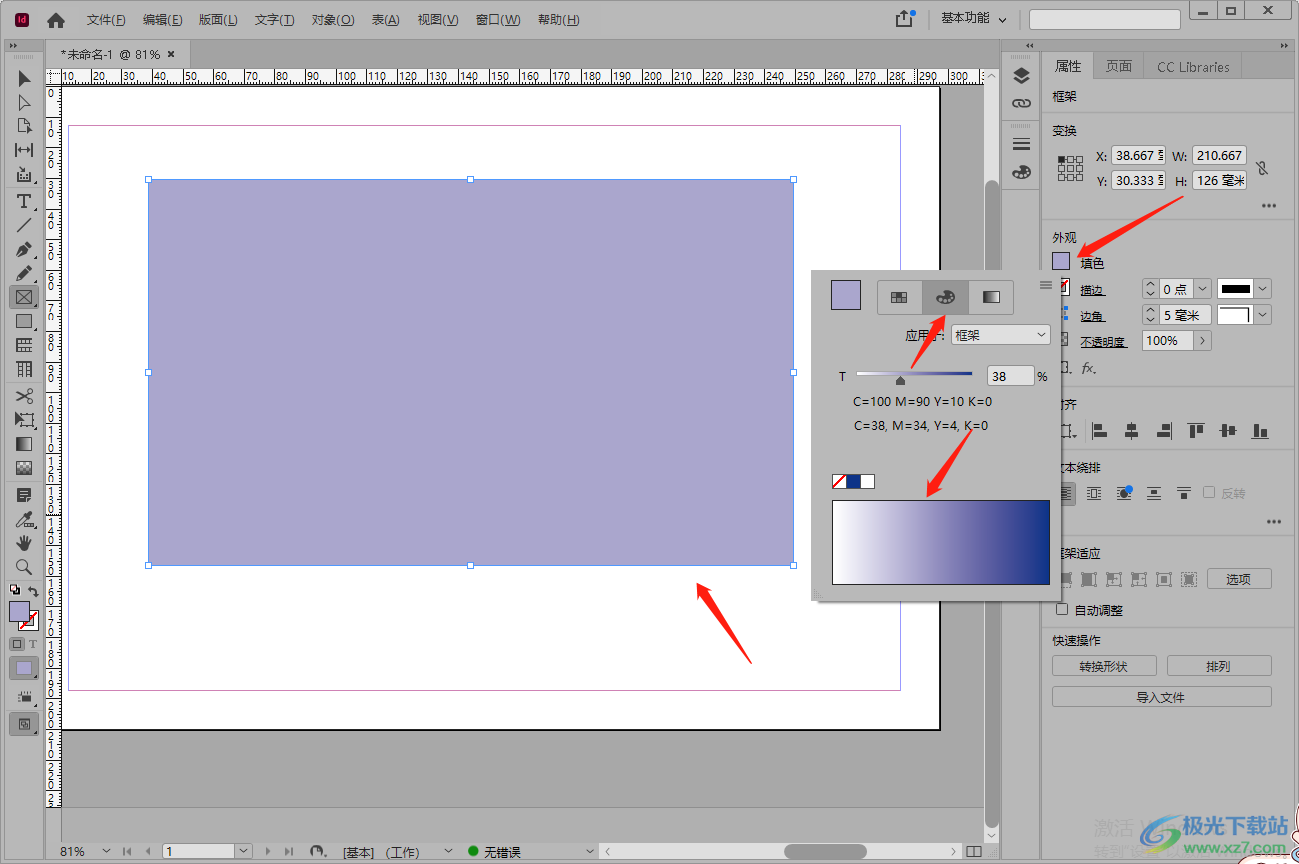
3.完成后,在左侧工具栏中点击文本工具,然后使用鼠标左键在刚刚绘制好的矩形框架中绘制出一个文本框,并且在框中输入自己需要编辑的内容。
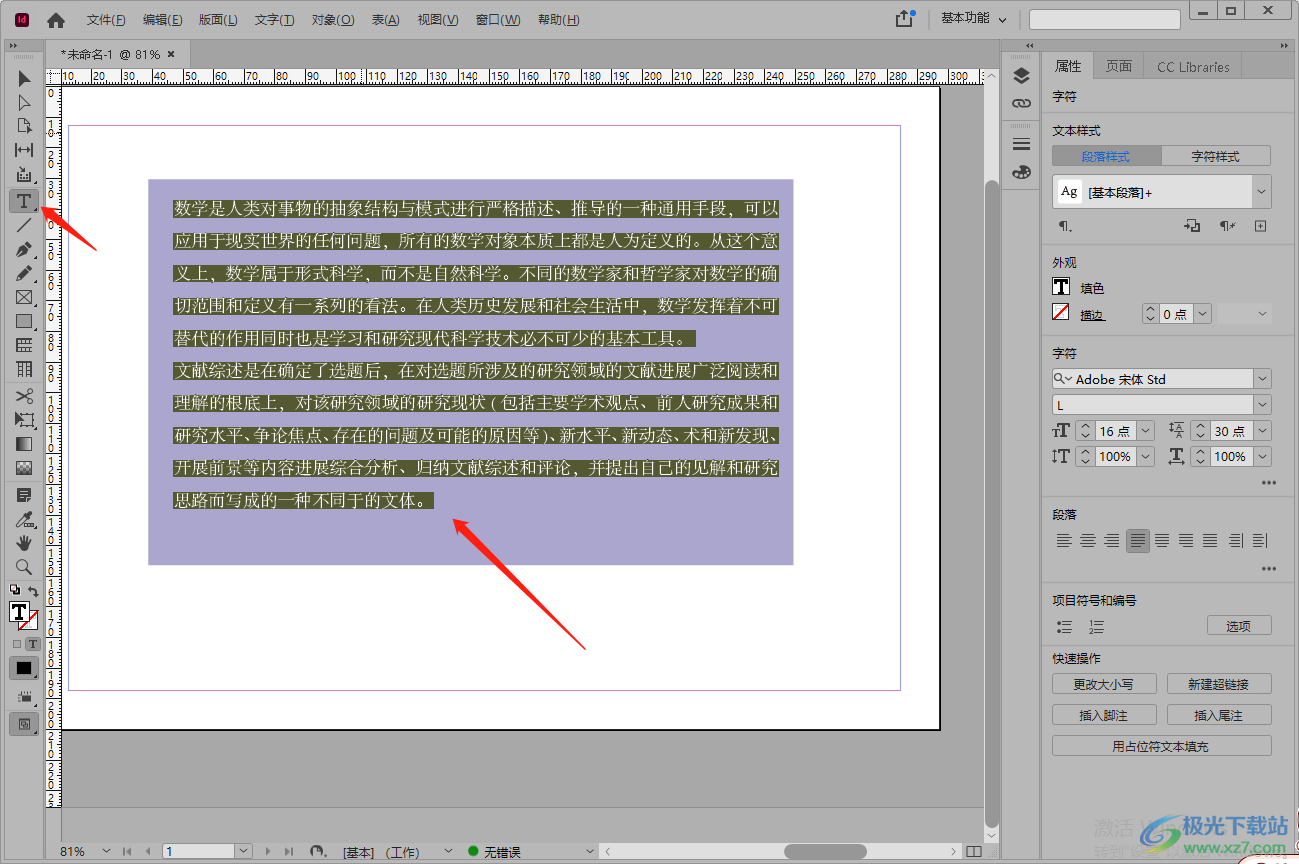
4.将文字选中,在右侧设置一下文字的字体大小、行距以及字体等参数。
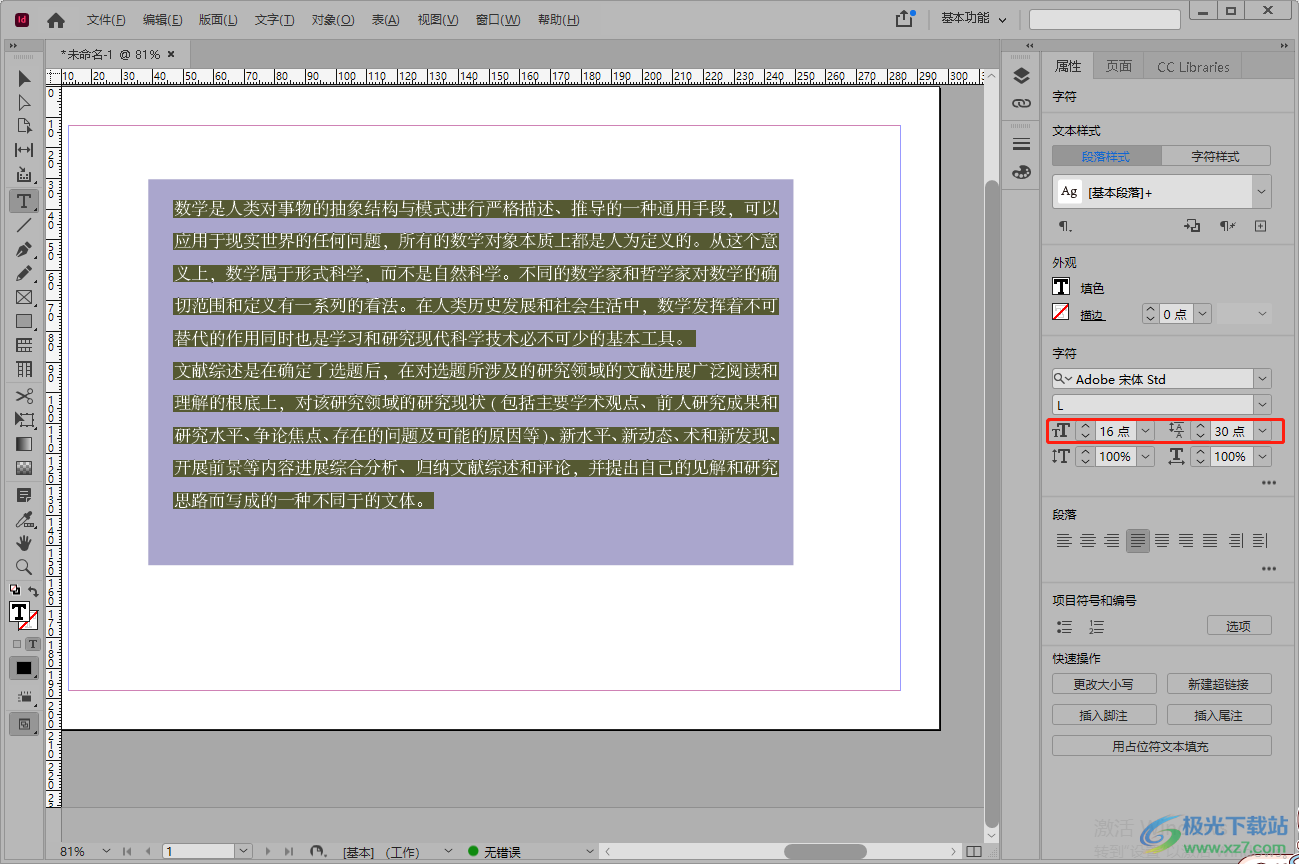
5.接着再将文字选中,用鼠标点击一下【填色】,在打开的颜色窗口中选择自己喜欢的一个文字颜色进行填充。
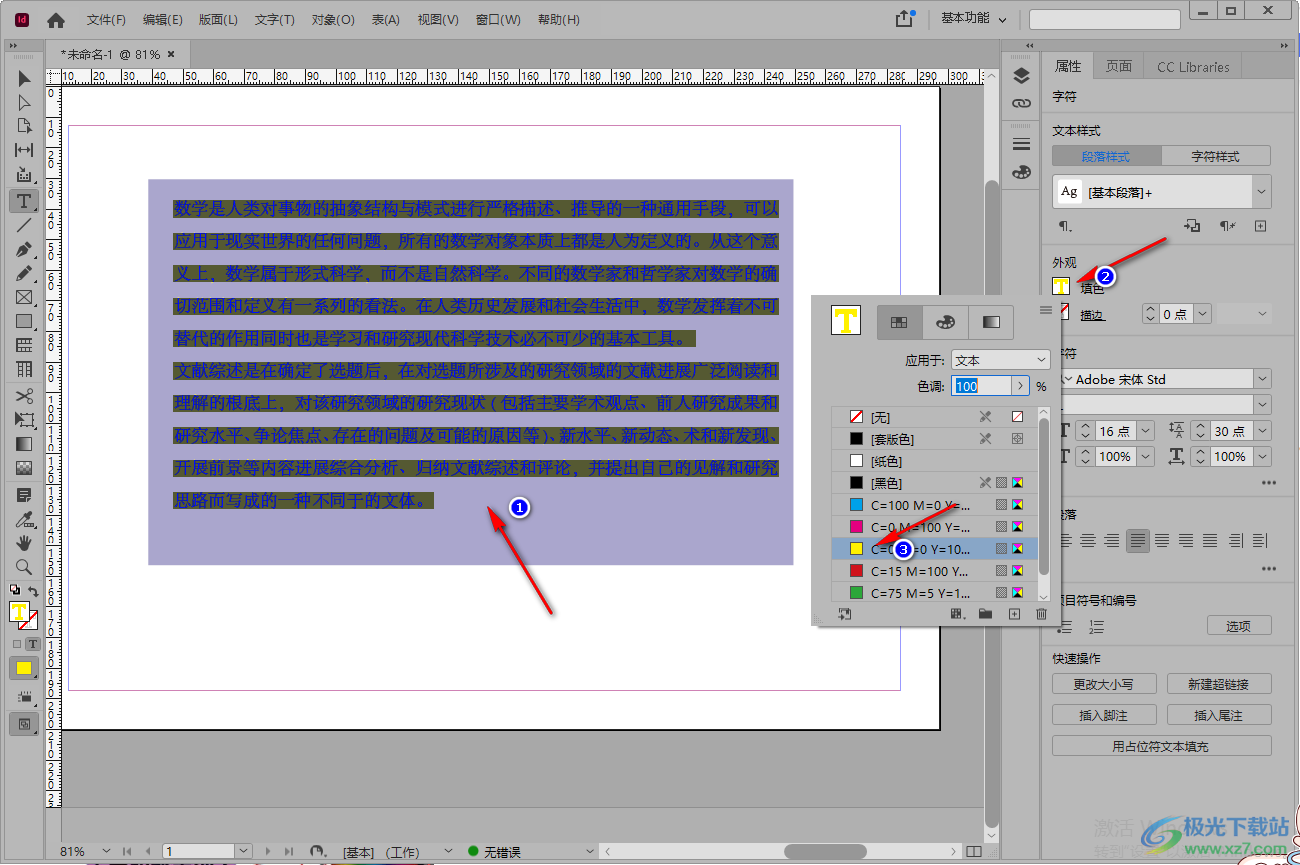
6.之后你就会看到我们的文字背景颜色已经更改好了,如图所示。

以上就是关于如何使用adobe indesign进行设置文字背景颜色的具体操作方法,想要让文字背景颜色不那么单调,想要让文字更加的突出,那么可以给文字设置一下背景颜色来修饰一下文字,可以让文字看起来比较活力和美观,需要的小伙伴可以试试哦。
[download]551461[/download]
相关推荐
相关下载
热门阅览
- 1百度网盘分享密码暴力破解方法,怎么破解百度网盘加密链接
- 2keyshot6破解安装步骤-keyshot6破解安装教程
- 3apktool手机版使用教程-apktool使用方法
- 4mac版steam怎么设置中文 steam mac版设置中文教程
- 5抖音推荐怎么设置页面?抖音推荐界面重新设置教程
- 6电脑怎么开启VT 如何开启VT的详细教程!
- 7掌上英雄联盟怎么注销账号?掌上英雄联盟怎么退出登录
- 8rar文件怎么打开?如何打开rar格式文件
- 9掌上wegame怎么查别人战绩?掌上wegame怎么看别人英雄联盟战绩
- 10qq邮箱格式怎么写?qq邮箱格式是什么样的以及注册英文邮箱的方法
- 11怎么安装会声会影x7?会声会影x7安装教程
- 12Word文档中轻松实现两行对齐?word文档两行文字怎么对齐?
网友评论